1. NGUYÊN TẮC KHI LÀM HỒ SƠ THAY ĐỔI:
- Với việc thay đổi CTS của KTT/CTK thì hồ sơ thay đổi phải được làm trước khi CTS cũ bị hết hạn.
- Với thay đổi CTS của CTK thì CTK phải đăng nhập vào DVC và dùng CTS cũ để ký số hồ sơ thay đổi, gửi sang KBNN phê duyệt.
- Với thay đổi CTK thì CTK cũ phải đăng nhập vào DVC và dùng CTS của CTK cũ để ký số hồ sơ thay đổi, gửi sang KBNN phê duyệt.
2. CHÚ THÍCH VIẾT TẮT TRONG BÀI VIẾT:
- ĐVQHNS: đơn vị quan hệ ngân sách
- KBNN: kho bạc nhà nước
- KTV: kế toán viên
- KTT: kế toán trưởng
- CTK: chủ tài khoản
- CTS: chứng thư số
- DVC: dịch vụ công
3. HƯỚNG DẪN THAY ĐỔI CTS DÀNH CHO CÁC ĐỐI TƯỢNG
3.1 CÁCH THAY ĐỔI CTS CỦA CHỦ TÀI KHOẢN
Chú ý: KTV phải vào DVC để làm hồ sơ thay đổi CTS trước khi CTS cũ bị hết hạn.
B1: KTV vào chức năng đăng ký thay đổi/bổ sung DVC
- KTV đăng nhập vào DVC -> nhấn chọn mã ĐVQHNS -> nhấn chọn vào biểu tượng DANH SÁCH DVC
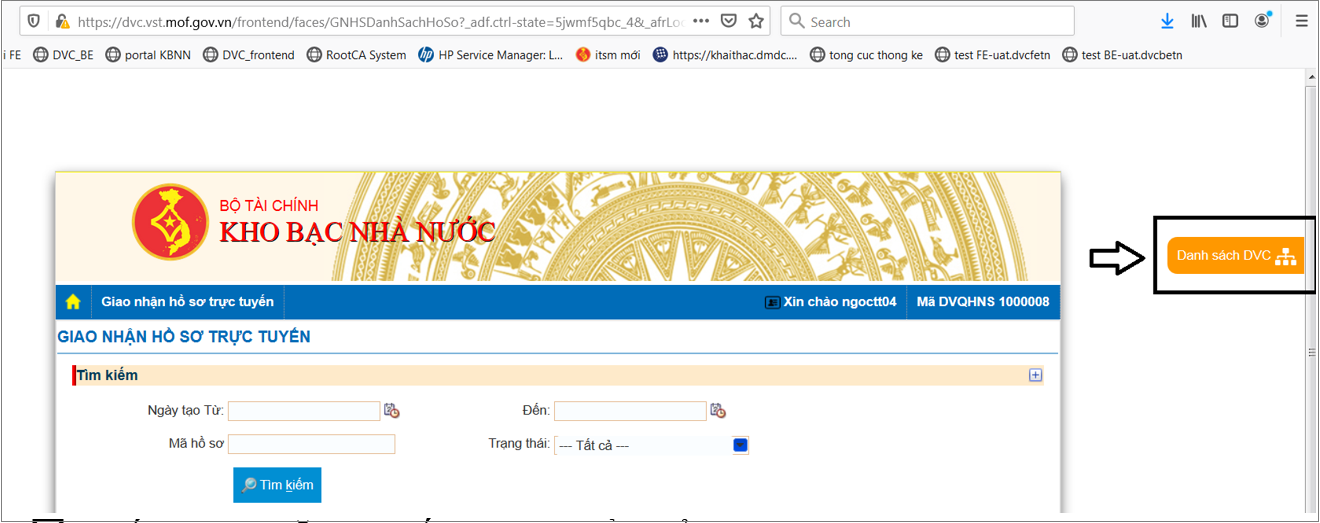
- CTK mở trang DVC nhưng không đăng nhập vào DVC mà vào chức năng “Tra cứu tình trạng hồ sơ đăng ký sử dụng” -> vào mục “4. hoàn thành và gửi hồ sơ” để ký số cho hồ sơ này bằng CTS mới và gửi sang gửi sang KBNN phê duyệt
B2: KTV nhập các thông tin thay đổi cho hồ sơ thay đổi/bổ sung
- Xuất hiện màn hình Đăng ký thay đổi/bổ sung thông tin DVC -> mục 1: nhập lý do thay đổi -> nhấn Tiếp tục
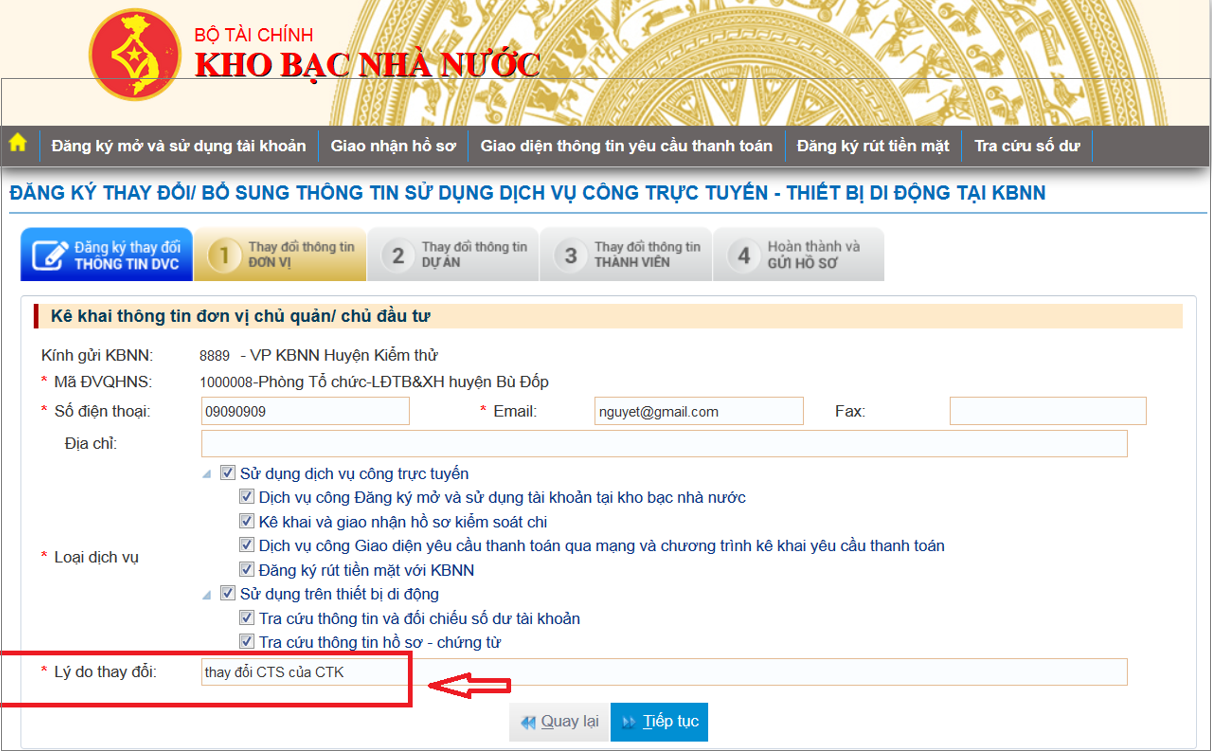
- Tại Mục 2.thay đổi thông tin dự án: nhấn vào ô “Cập nhật thông tin dự án” và “Cập nhật thông tin tài khoản đơn vị” để chọn và lấy ra thông tin dự án và tài khoản đã có
(chú ý là bước này bắt buộc phải làm nếu hồ sơ thay đổi/bổ sung có liên quan đến thay đổi các thành viên của ĐVQHNS)
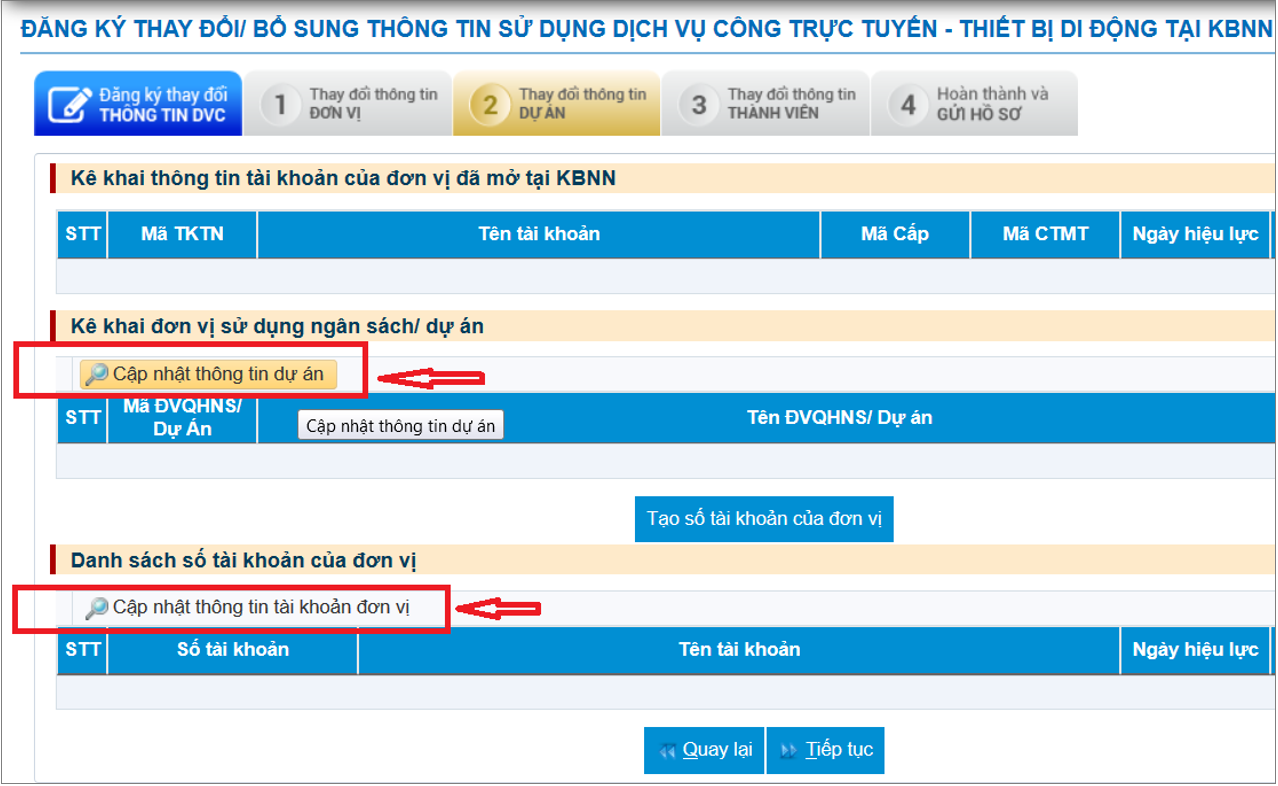
Màn hình sau khi nhấn vào 2 ô cập nhật trên và tích chọn vào các thông tin đã có của ĐVQHNS -> nhấn Tiếp tục:
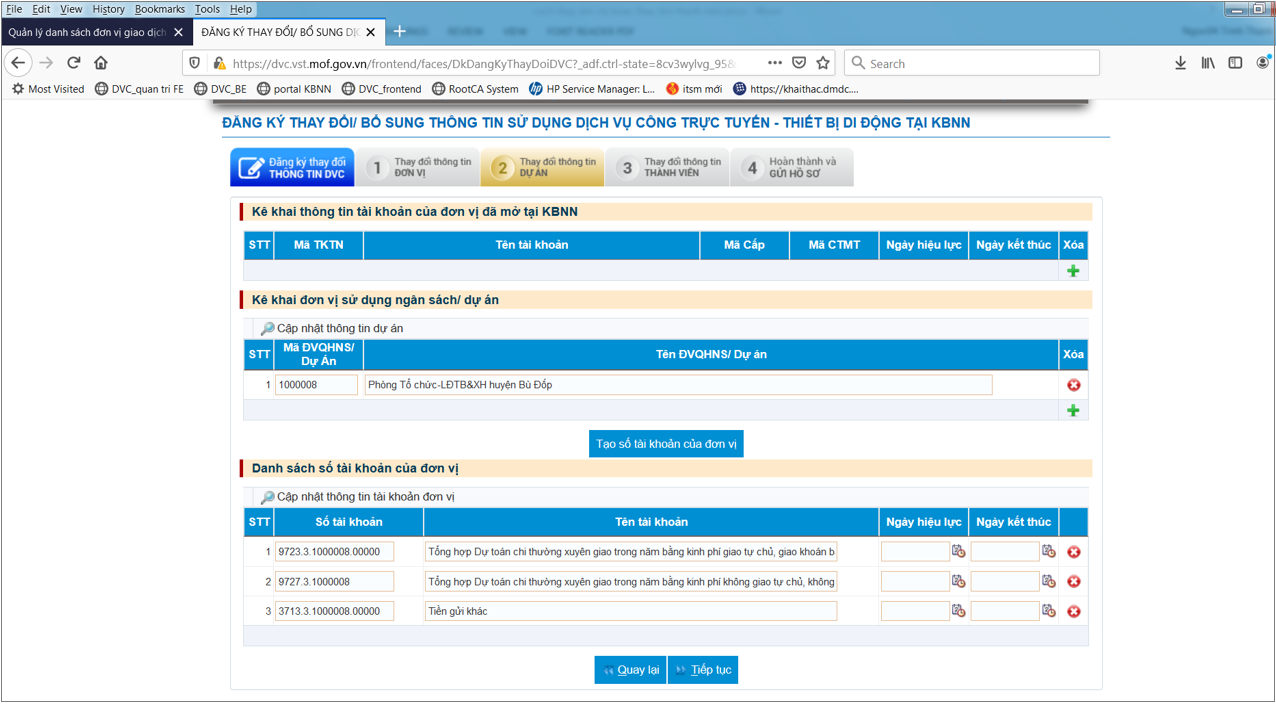
- Tại Mục 3.thay đổi thông tin thành viên: nhấn vào biểu tượng cái kính lúp để lấy lại thông tin thành viên là CTK đã có trước đó
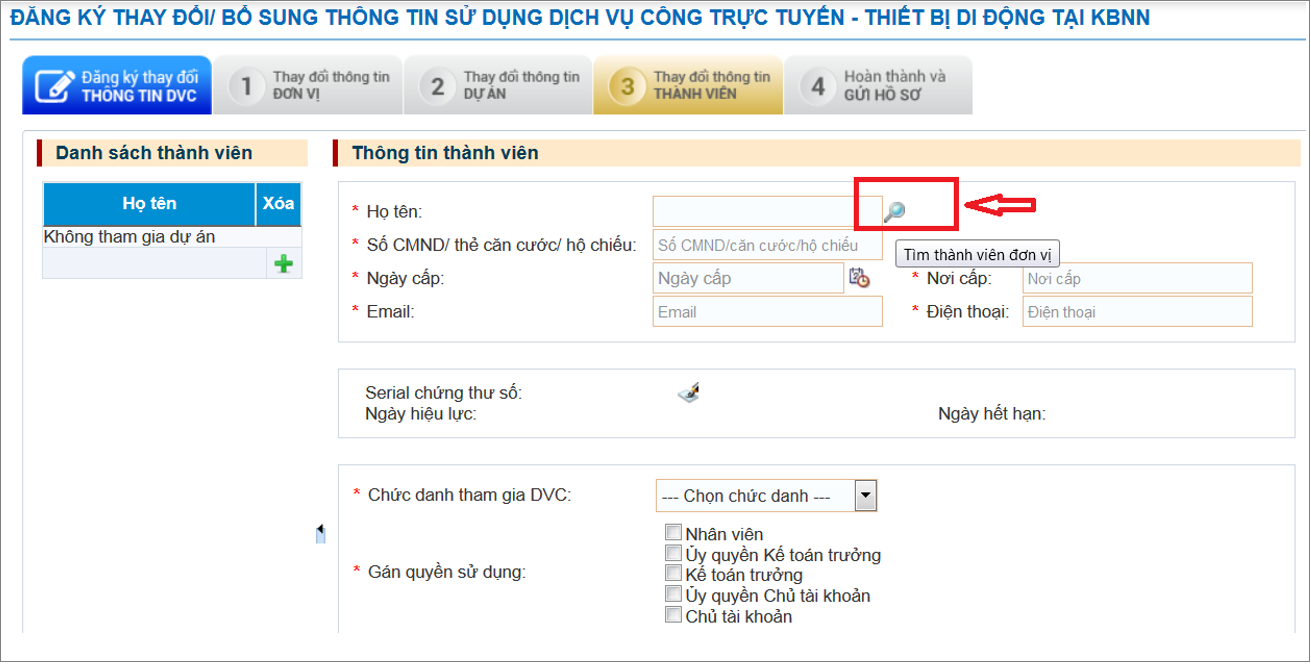
- Nhấn chọn thành viên là CTK (chủ tài khoản)
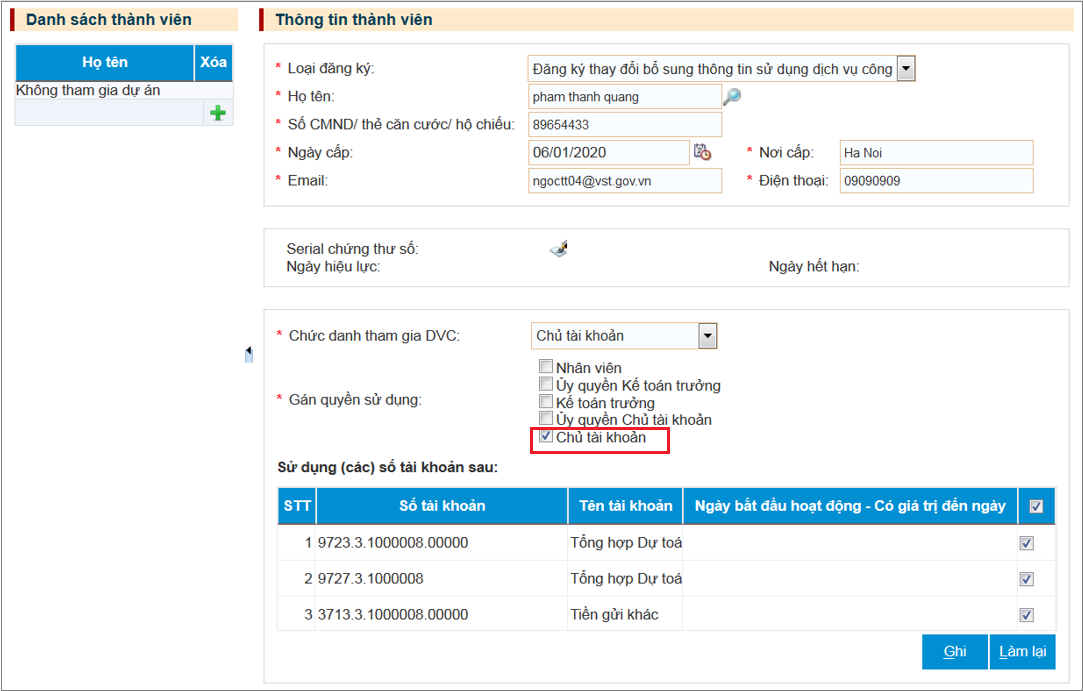
- Nhấn vào biểu tượng cái bút ký ở dòng “Serial chứng thư số” để nạp lại thông tin CTS mới cho CTK -> chọn đúng CTS mới của CTK -> chọn Lấy thông tin -> nhập mã pin của CTS -> nhấn nút Ghi để lưu lại thông tin vừa cập nhật.
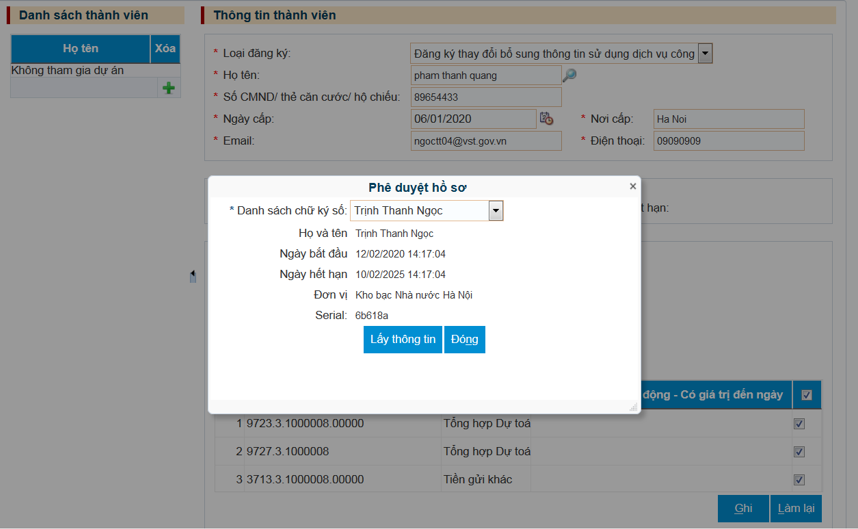
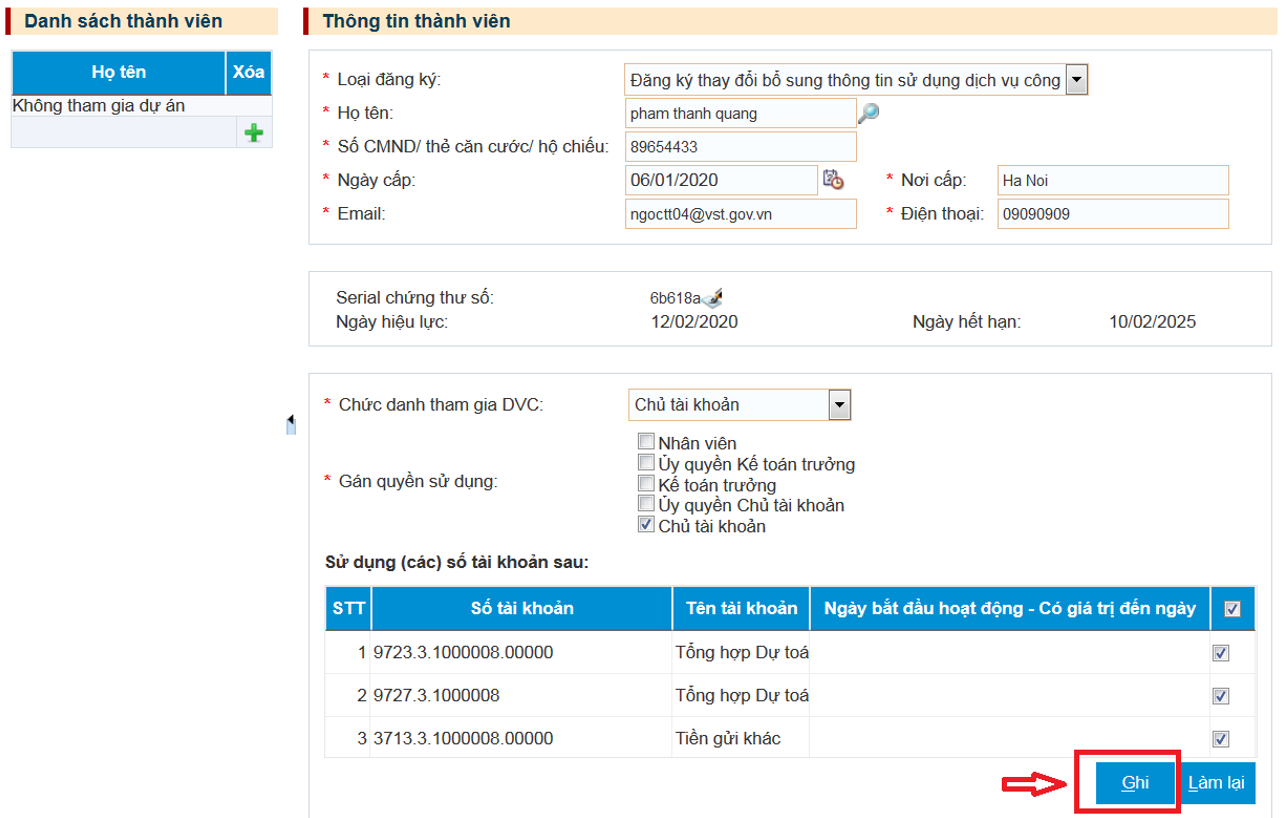
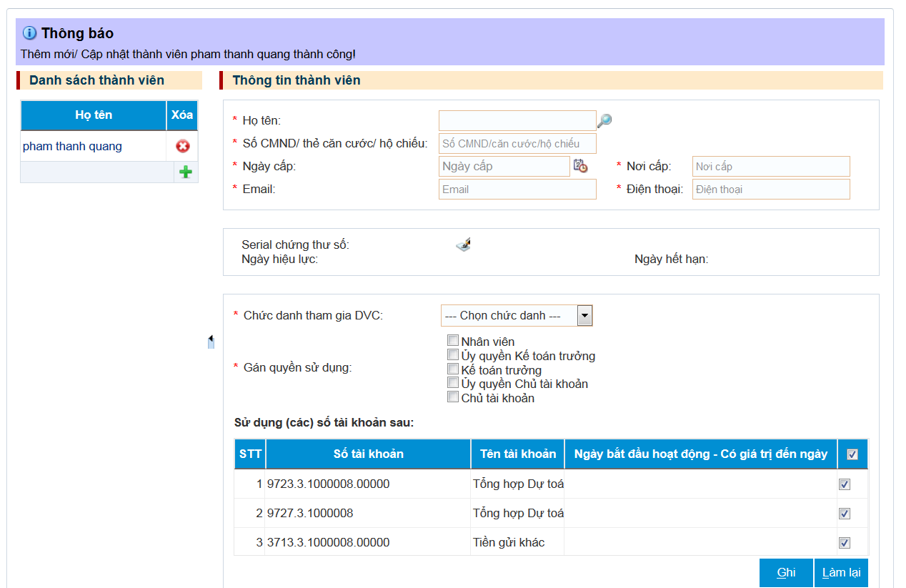
- Sau khi xuất hiện thông báo cập nhật thành viên thành công thì nhấn nút tiếp tục -> nhấn nút Lưu để lưu lại hồ sơ đã làm -> Hồ sơ này ở tình trạng “Chờ hoàn thiện”
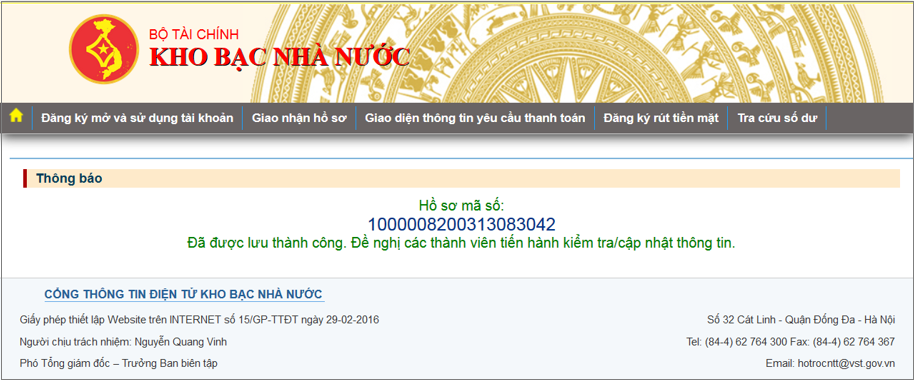
B3. KTV và CTK hoàn thiện lại các thông tin đã thay đổi của hồ sơ
- KTV Copy mã hồ sơ đã làm -> KTV đăng xuất ra khỏi DVC -> nhấn vào nút TRA CỨU HỒ SƠ

- KTV copy mã số hồ sơ thay đổi đã làm vào để tra cứu lại hồ sơ đã làm -> nhấn nút Tìm kiếm
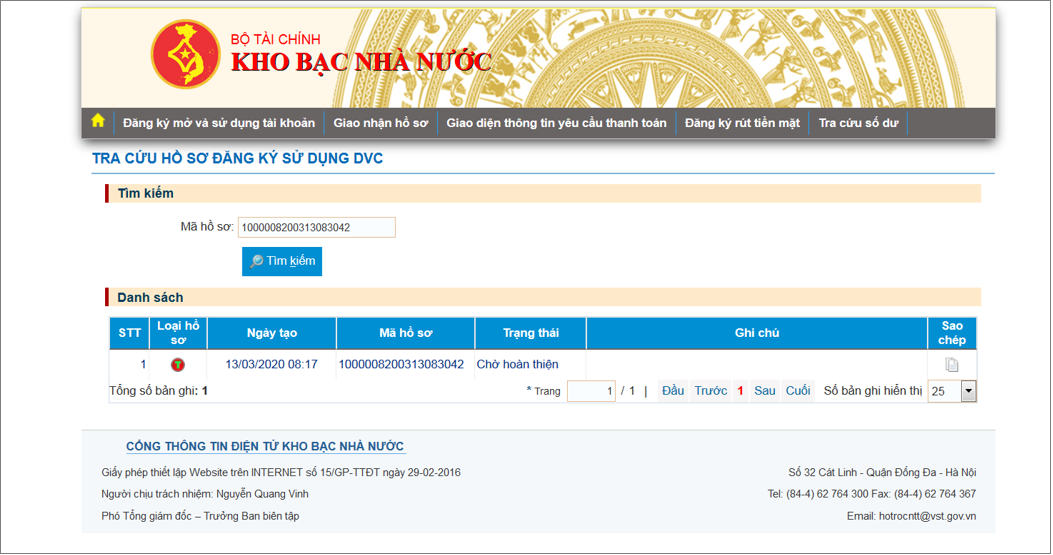
- Nhấn vào mã hồ sơ để hoàn thiện
- Nhấn vào mục 3.thay đổi thông tin thành viên, mở đến thành viên là CTK -> nhấn nút Ghi để xác nhận lại thông tin của CTK -> lưu lại hồ sơ thì hồ sơ sẽ chuyển thành trạng thái “Chờ phê duyệt”
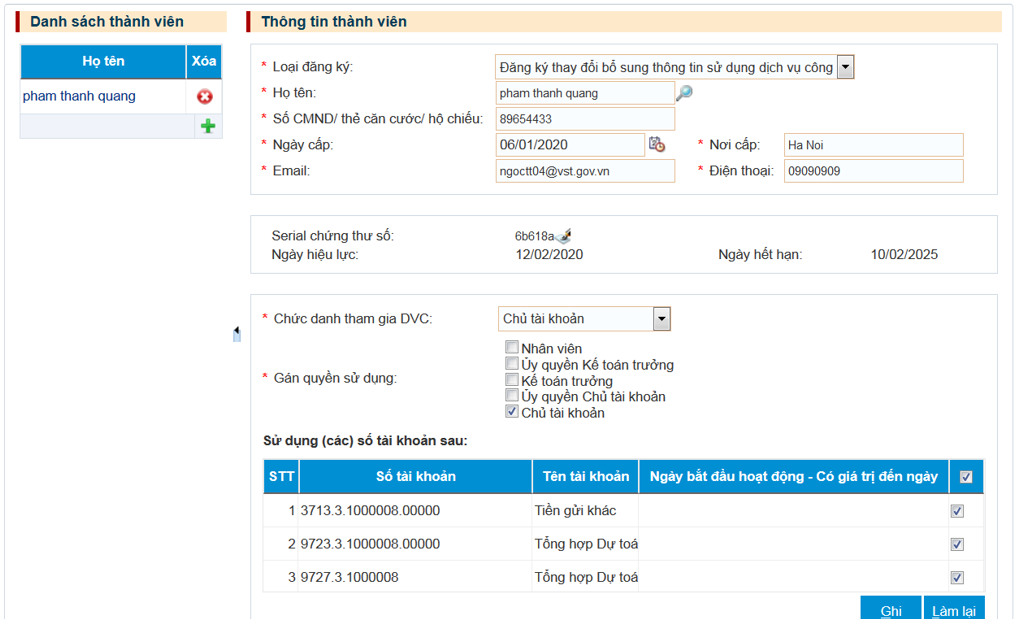
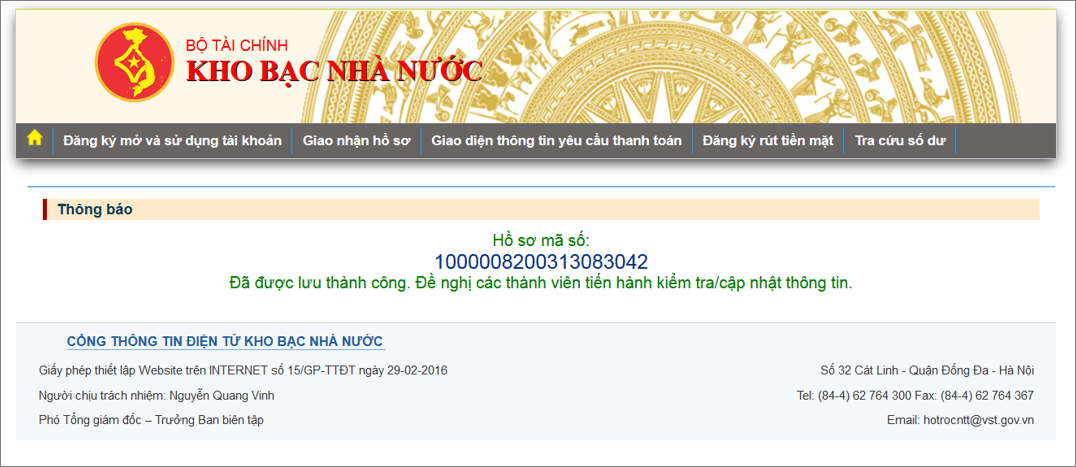
- CTK mở trang DVC nhưng không đăng nhập vào DVC mà vào chức năng “Tra cứu tình trạng hồ sơ đăng ký sử dụng” -> vào mục “4. hoàn thành và gửi hồ sơ” để ký số cho hồ sơ này bằng CTS mới và gửi sang gửi sang KBNN phê duyệt.
CTK đăng nhập vào DVC -> nhấn chọn biểu tượng DANH SÁCH DVC ở bên phải -> nhấn chọn “Đăng ký thay đổi sử dụng DVC” để tra cứu lại hồ sơ thay đổi đã làm để ký số cho hồ sơ này và gửi sang KBNN phê duyệt
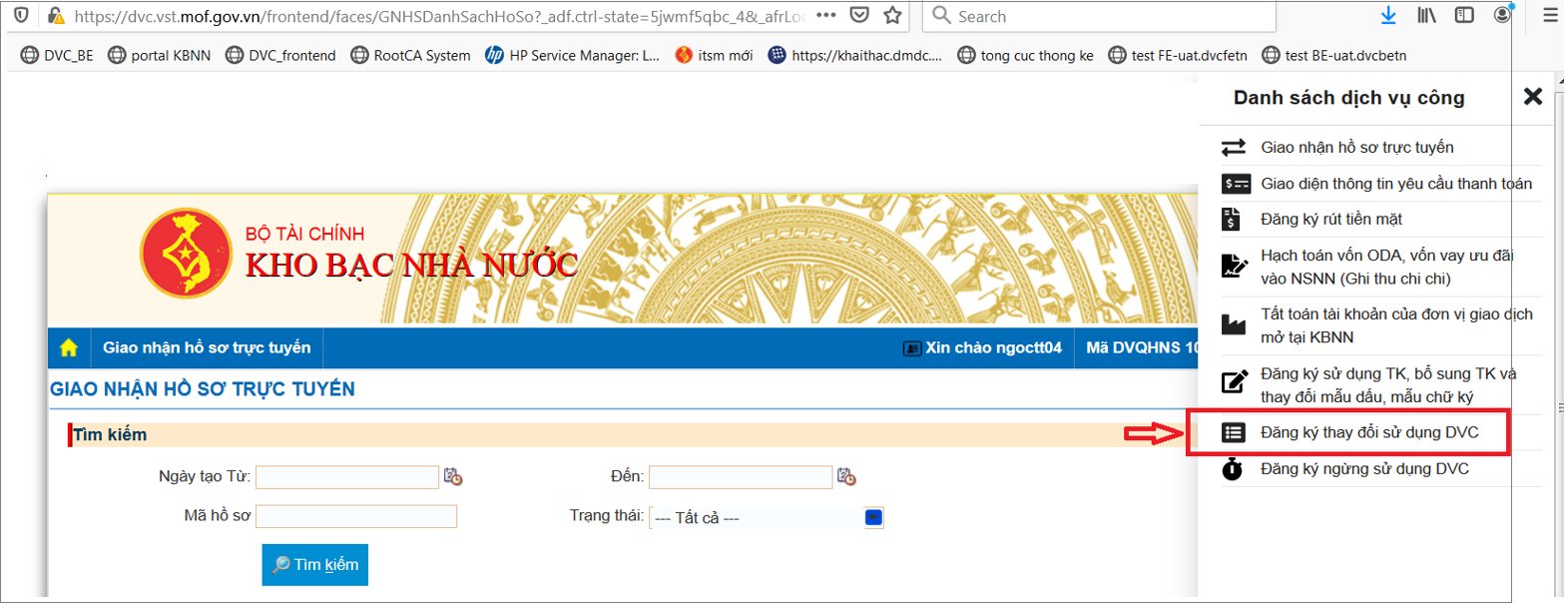
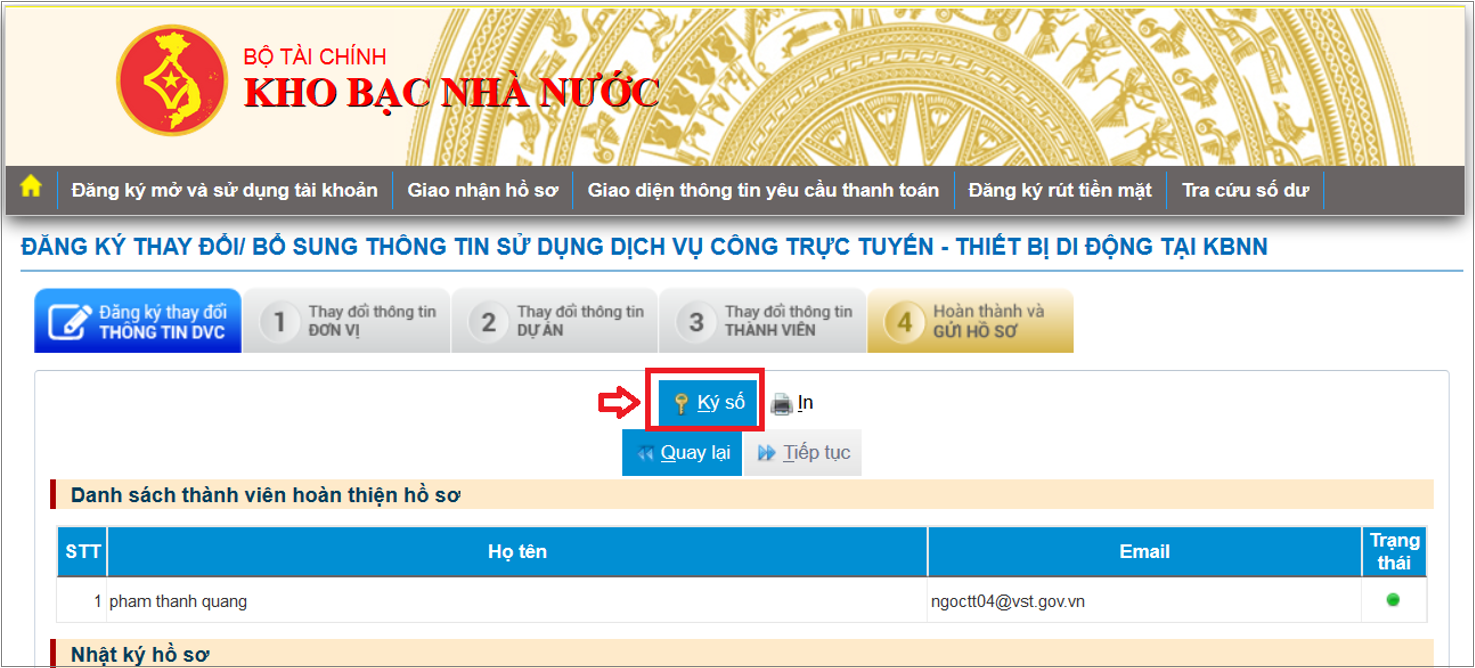
Màn hình sau khi CTK dùng CTS cũ ký số thành công hồ sơ thay đổi để gửi sang KBNN phê duyệt
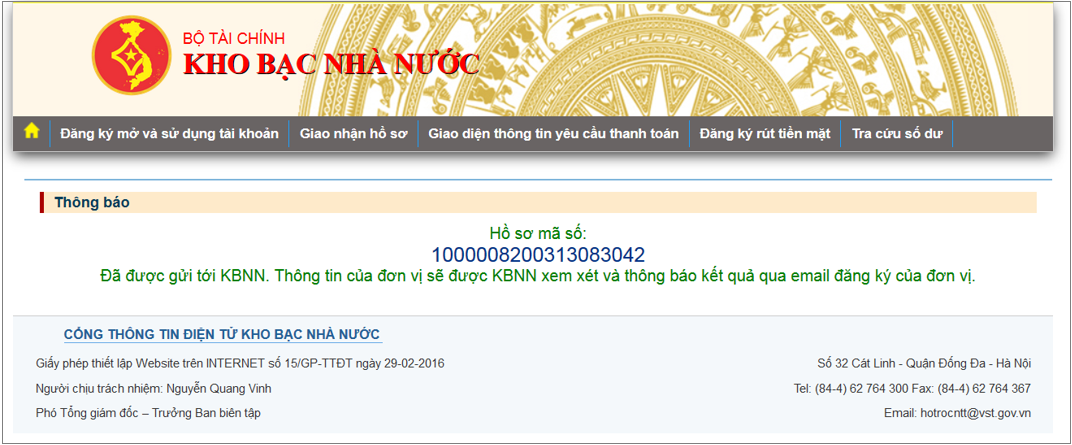
- ĐVQHNS chờ sau khi KBNN phê duyệt hồ sơ này thì sẽ có mail thông báo hoàn thành hồ sơ gửi đến mail của CTK -> sau đó thì CTK có thể dùng CTS mới để ký số các hồ sơ chứng từ giao nhận trên DVC.
3.2 HƯỚNG DẪN THAY ĐỔI CTS CỦA KẾ TOÁN TRƯỞNG
Cách làm tương tự như mục 1.cách thay đổi CTS của CTK, sau khi làm xong hồ sơ thay đổi thì CTK đăng nhập vào DVC -> nhấn chọn biểu tượng DANH SÁCH DVC ở bên phải -> nhấn chọn “Đăng ký thay đổi sử dụng DVC” để tra cứu lại hồ sơ thay đổi đã làm để ký số cho hồ sơ này và gửi sang KBNN phê duyệt
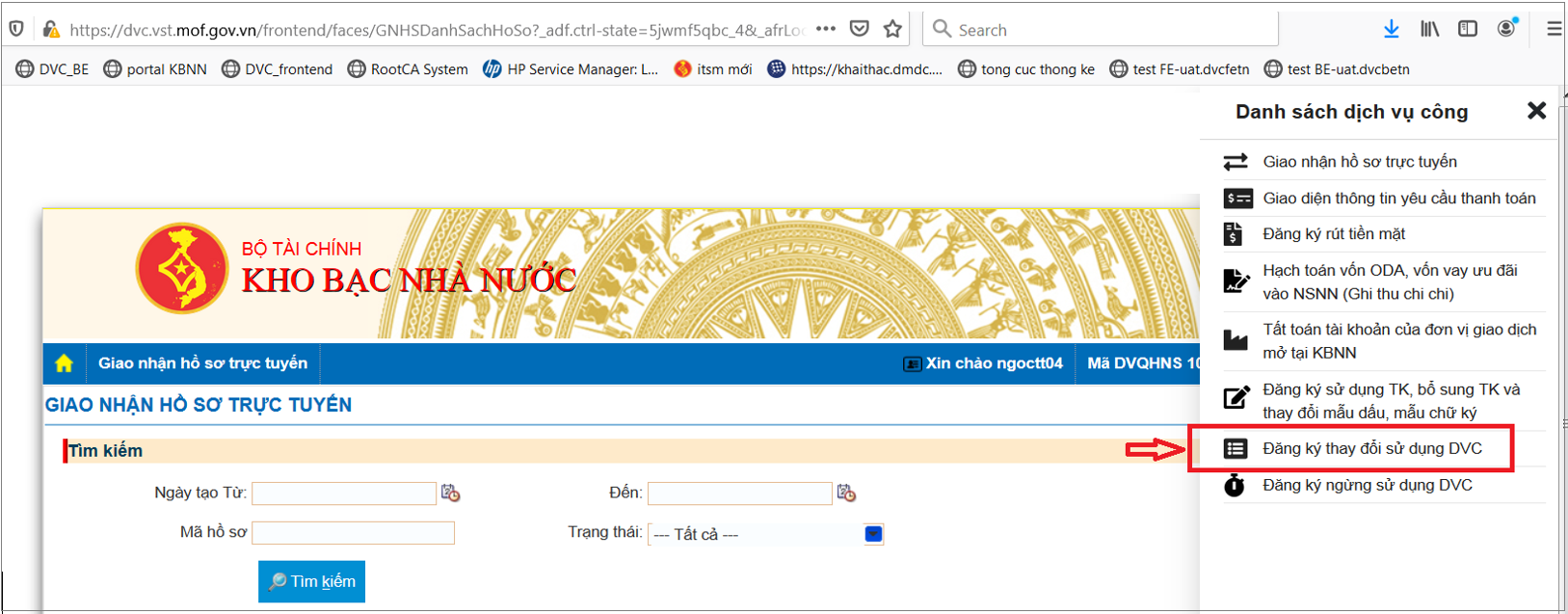
3.3. HƯỚNG DẪN THAY ĐỔI CHỦ TÀI KHOẢN CŨ SANG CHỦ TÀI KHOẢN MỚI
B1: KTV vào chức năng đăng ký thay đổi/bổ sung DVC
KTV đăng nhập vào DVC -> chọn mã ĐVQHNS -> nhấn chọn biểu tượng DANH SÁCH DVC ở bên phải-> nhấn chọn “Đăng ký thay đổi sử dụng DVC”
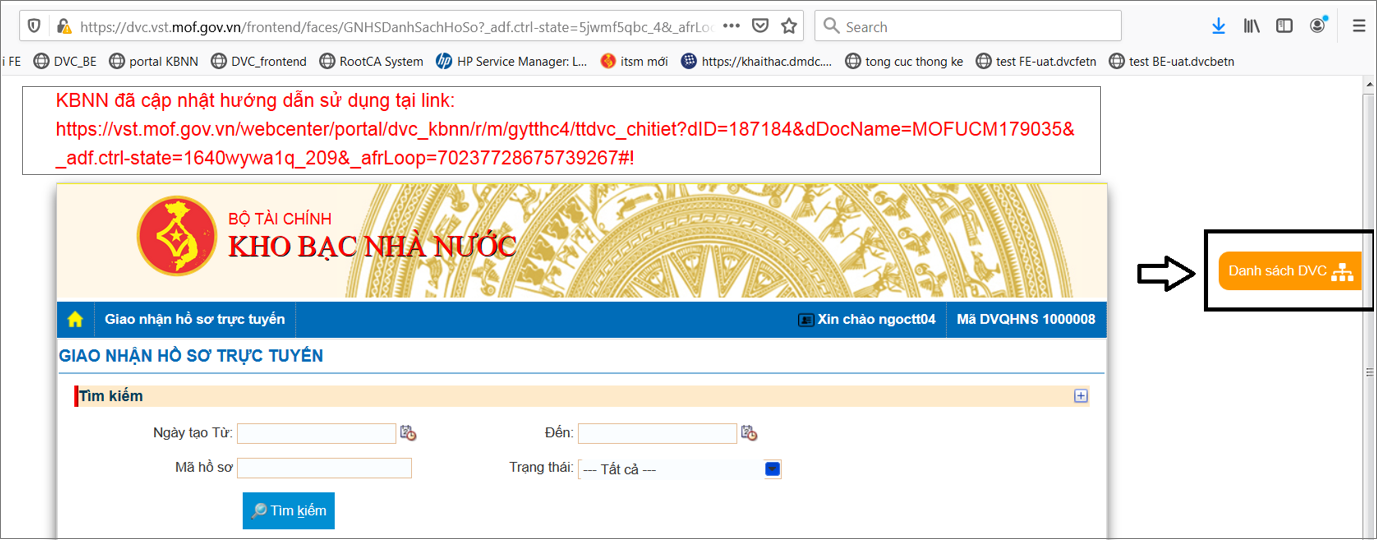
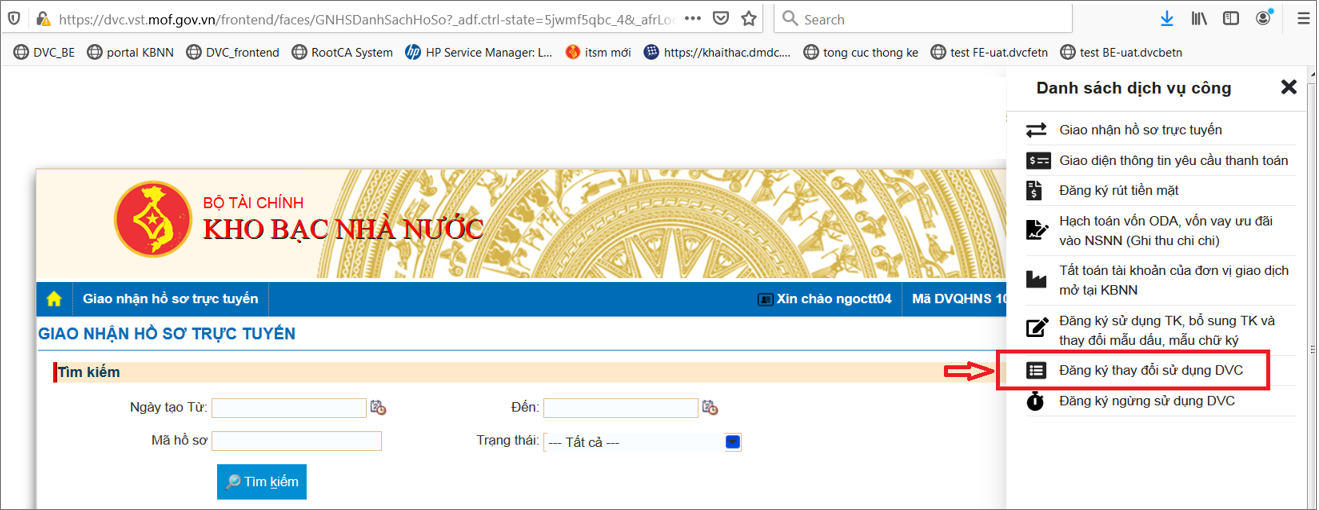
B2: KTV nhập các thông tin thay đổi cho hồ sơ thay đổi/bổ sung
Xuất hiện màn hình Đăng ký thay đổi/bổ sung thông tin DVC -> mục 1: nhập lý do thay đổi -> nhấn Tiếp tục
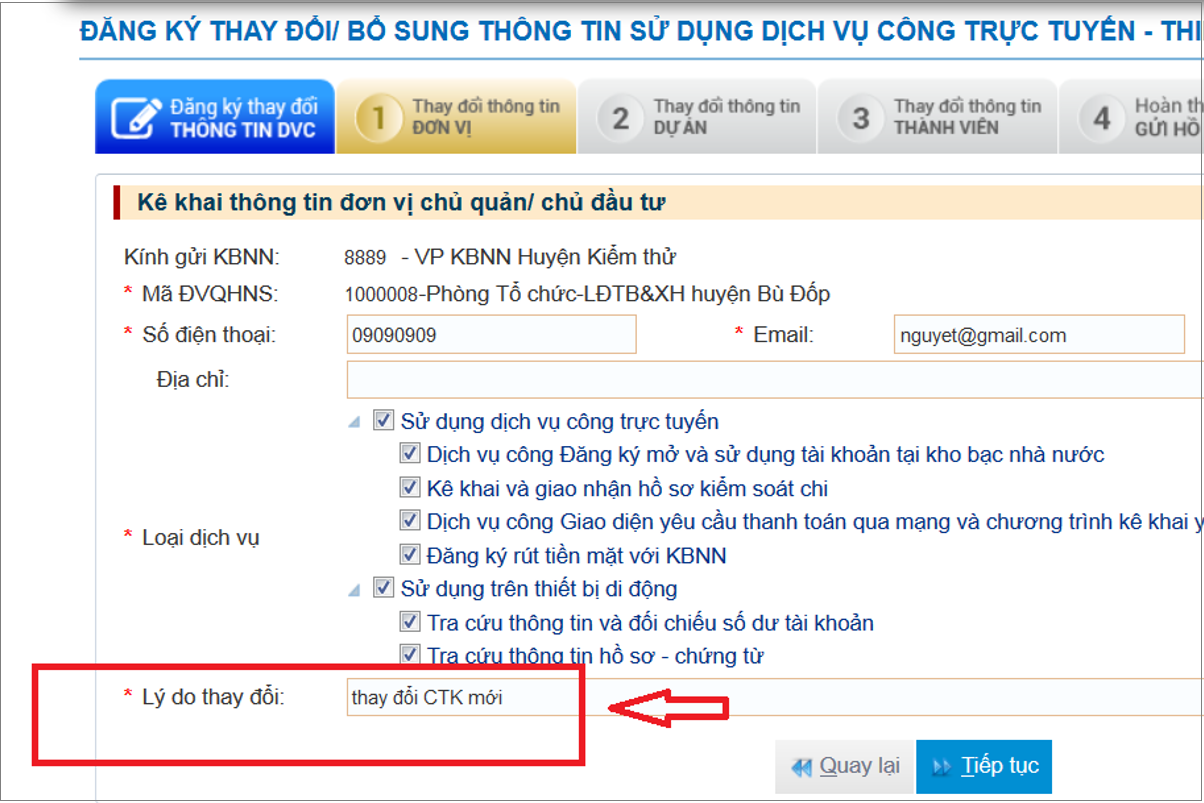
- Tại Mục 2.thay đổi thông tin dự án: nhấn vào ô “Cập nhật thông tin dự án” và “Cập nhật thông tin tài khoản đơn vị” để chọn và lấy ra thông tin dự án và tài khoản đã có
(chú ý là bước này bắt buộc phải làm nếu hồ sơ thay đổi/bổ sung có liên quan đến thay đổi các thành viên của ĐVQHNS)
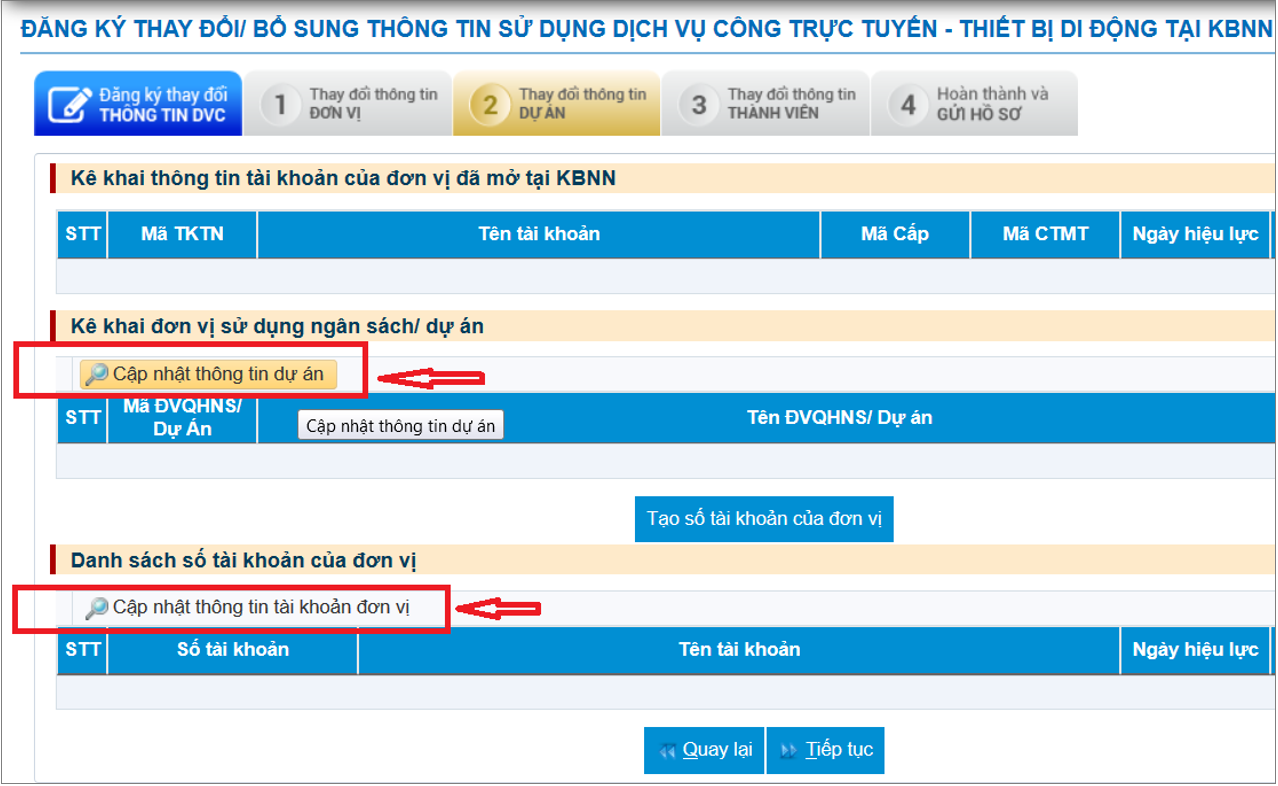
Màn hình sau khi nhấn vào 2 ô cập nhật trên và tích chọn vào các thông tin đã có của ĐVQHNS -> nhấn Tiếp tục:
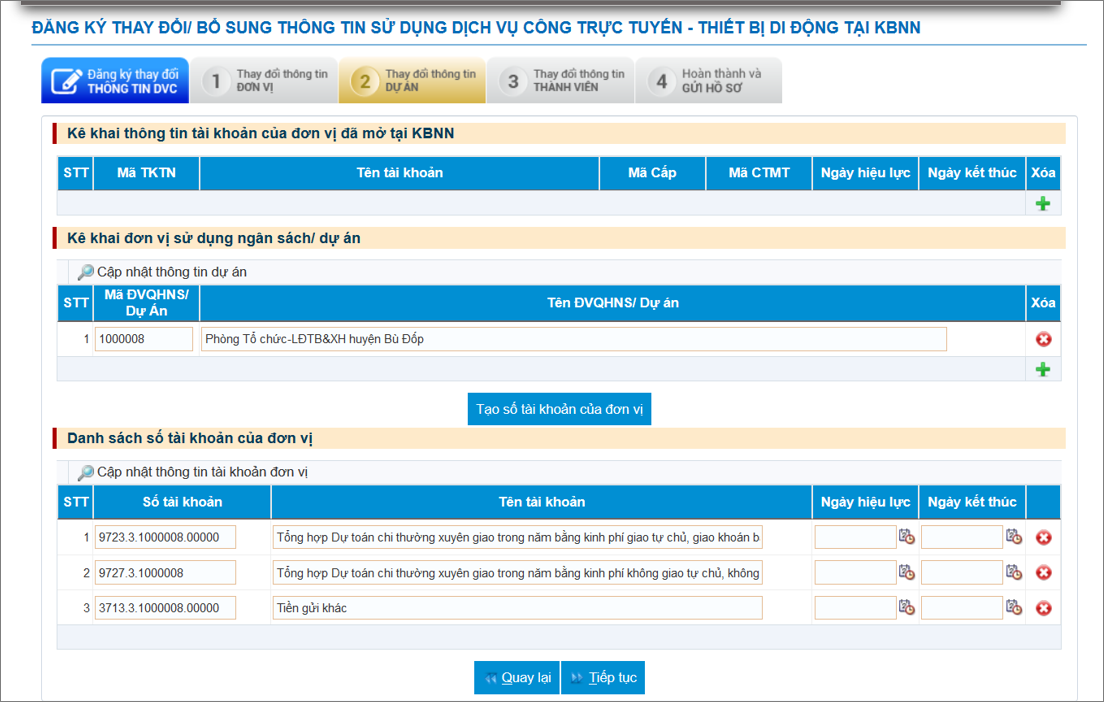
- Tại Mục 3.thay đổi thông tin thành viên: nhấn vào biểu tượng cái kính lúp để lấy lại thông tin thành viên là CTK cũ đã có trước đó
- Chọn vào mục “Đăng ký ngừng sử dụng” để ngừng sử dụng CTK cũ
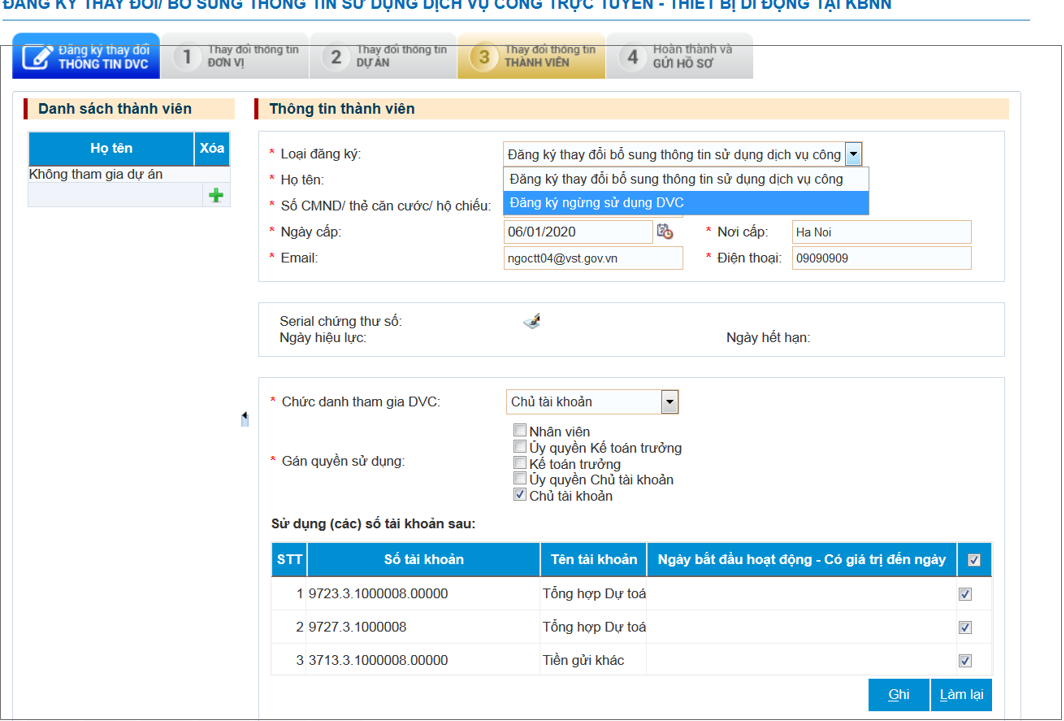
- Nhập lý do ngừng sử dụng DVC cho CTK cũ -> nhấn nút Ghi để lưu lại thông tin
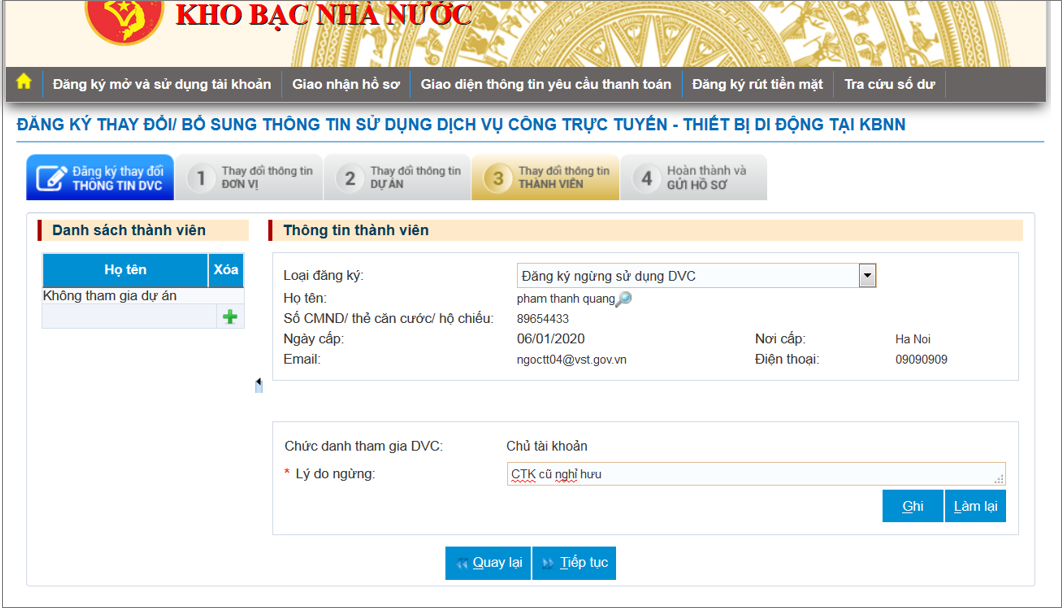
Màn hình thông báo đăng ký ngừng sử dụng dvc thành công
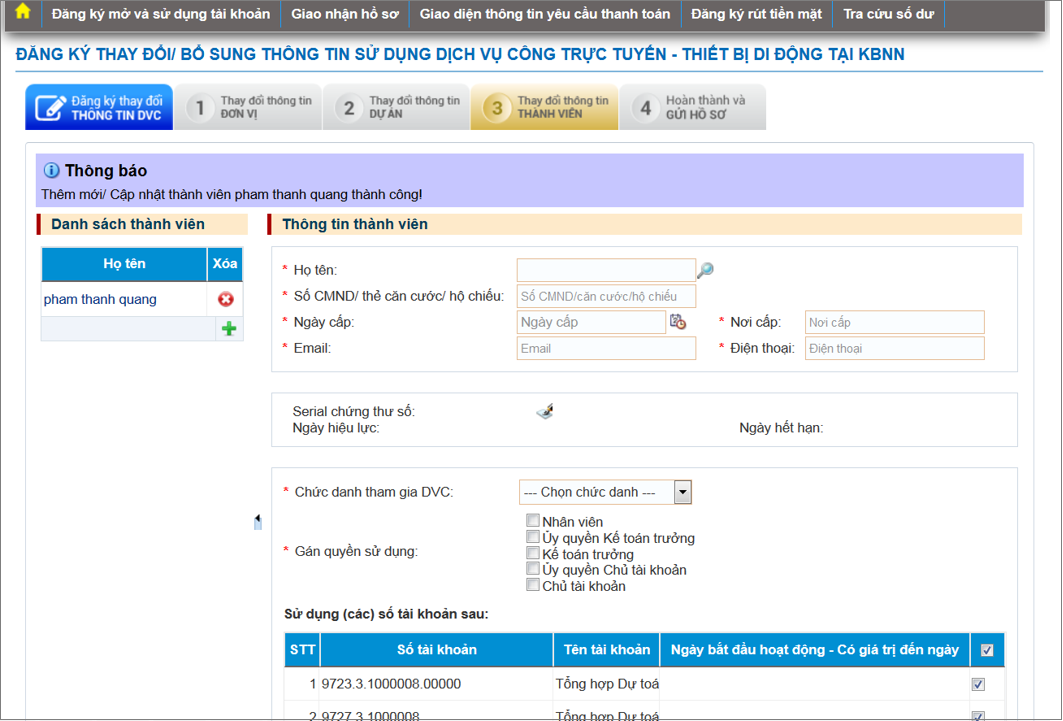
- KTV nhập các thông tin của CTK mới, nhập đầy đủ các thông tin bắt buộc và nạp thông tin Serial chứng thư số của CTK mới-> nhấn nút Ghi để lưu lại thông tin.
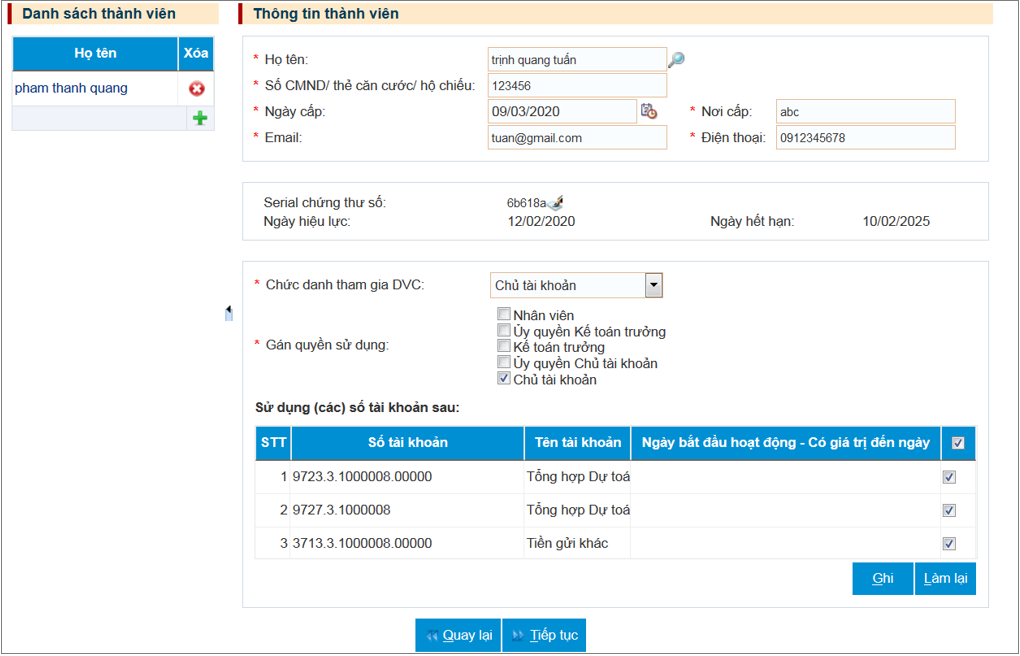
Màn hình sau khi thêm mới CTK mới thành công:
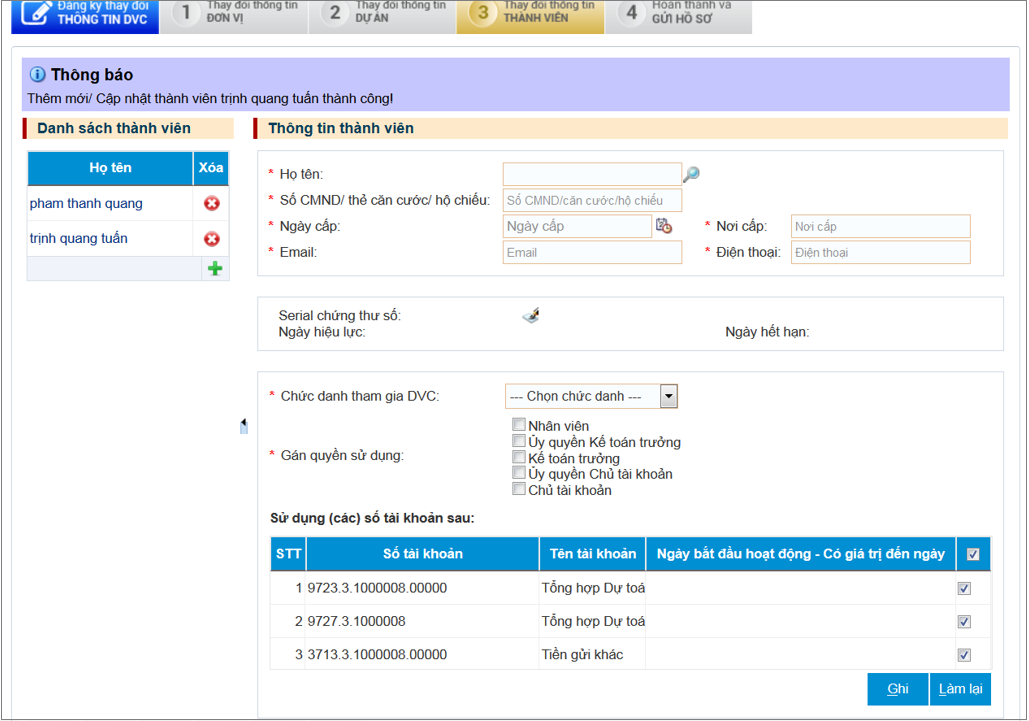
- Nhấn nút Tiếp tục -> nhấn nút Lưu để lưu lại hồ sơ thay đổi đã làm.
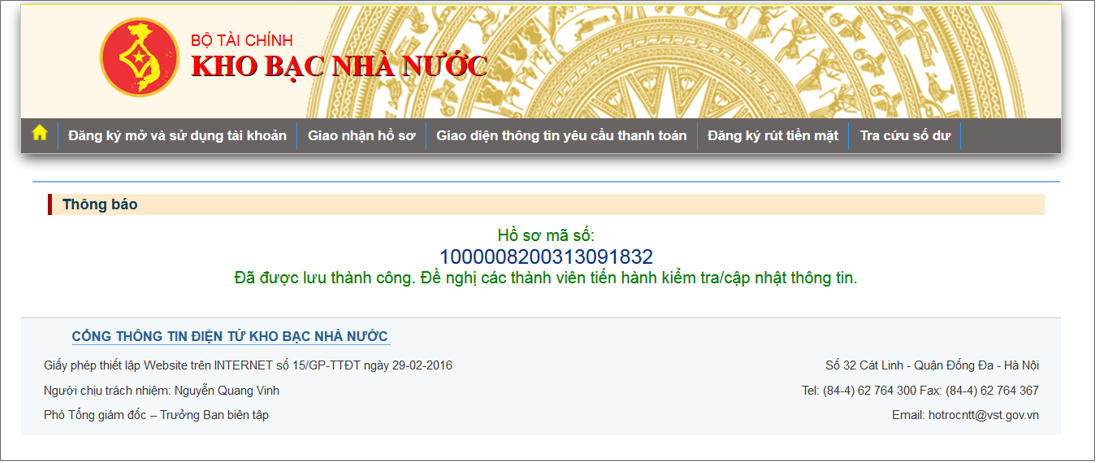
B3. KTV và CTK mới hoàn thiện lại các thông tin đã thay đổi của hồ sơ
- KTV Copy mã hồ sơ đã làm -> KTV đăng xuất ra khỏi DVC -> nhấn vào nút TRA CỨU HỒ SƠ

- KTV copy mã số hồ sơ thay đổi đã làm vào để tra cứu lại hồ sơ đã làm -> nhấn nút Tìm kiếm
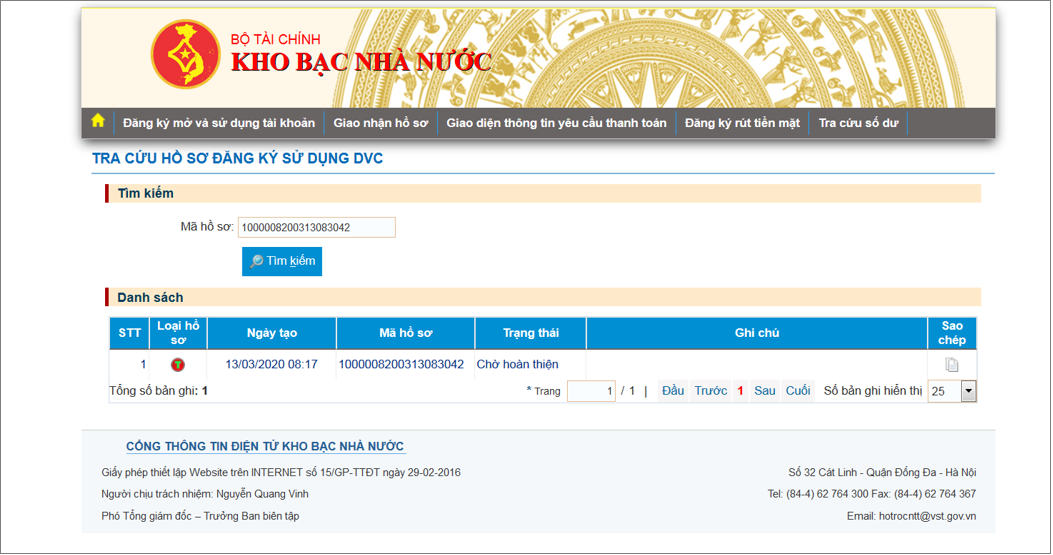
- Nhấn vào mã hồ sơ để hoàn thiện
- Nhấn vào mục 3.thay đổi thông tin thành viên, mở đến thành viên là CTK mới -> nhấn nút Ghi để xác nhận lại thông tin của CTK mới -> lưu lại hồ sơ thì hồ sơ sẽ chuyển thành trạng thái “Chờ phê duyệt”
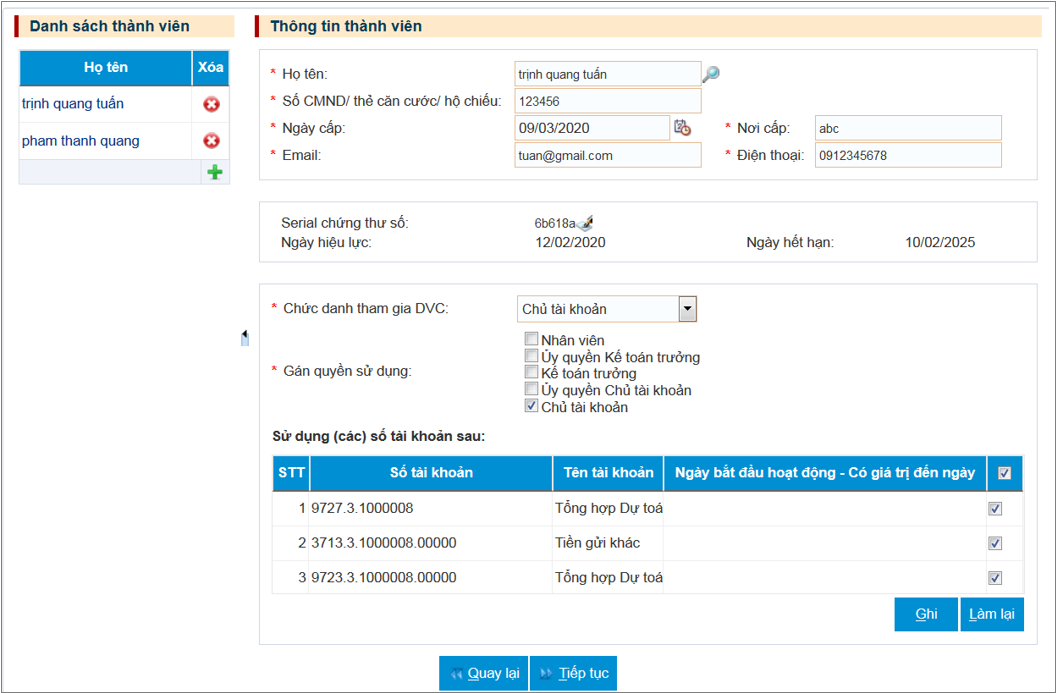
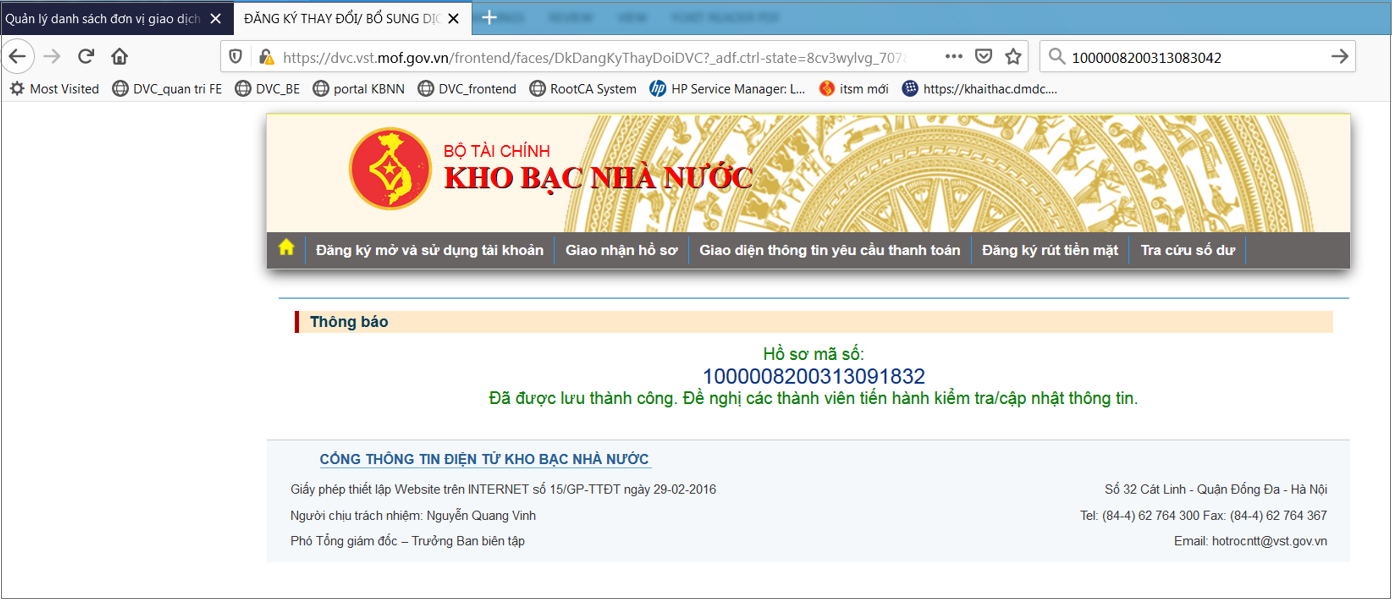
- CTK mở trang DVC nhưng không đăng nhập vào DVC mà vào chức năng “Tra cứu tình trạng hồ sơ đăng ký sử dụng” -> vào mục “4. hoàn thành và gửi hồ sơ” để ký số cho hồ sơ này bằng CTS mới và gửi sang gửi sang KBNN phê duyệt.
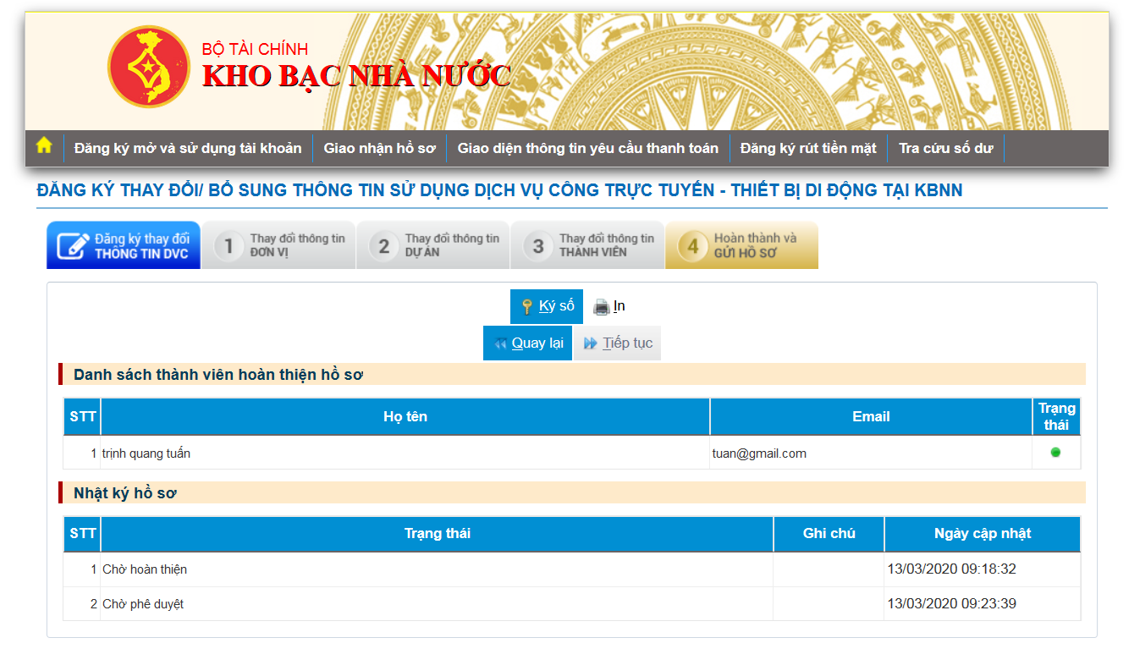
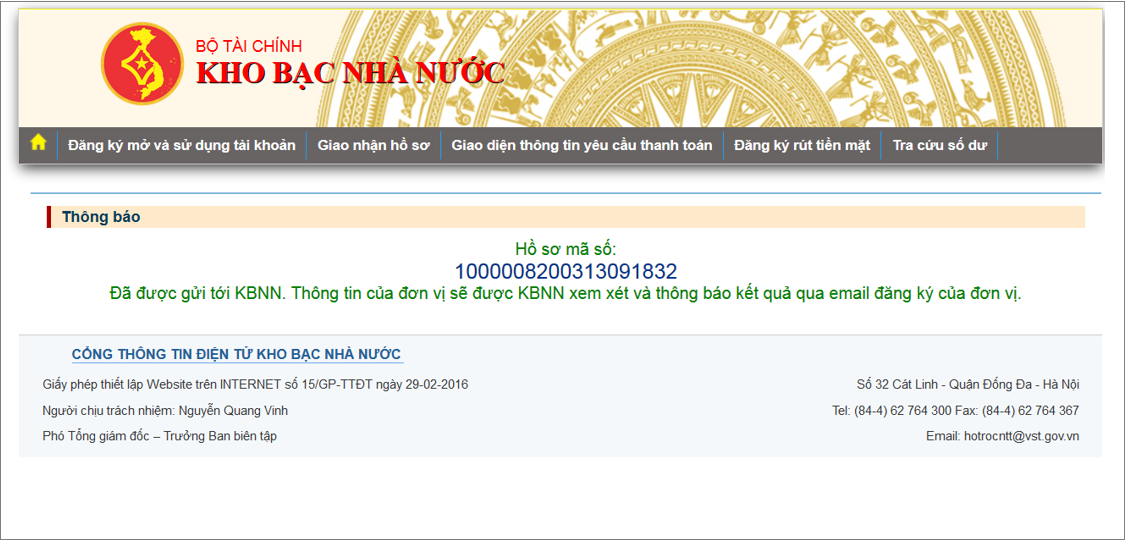
Màn hình sau khi CTK dùng CTS cũ ký số thành công hồ sơ thay đổi để gửi sang KBNN phê duyệt
- ĐVQHNS chờ sau khi KBNN phê duyệt hồ sơ này thì sẽ có mail thông báo hoàn thành hồ sơ gửi đến mail của CTK mới -> sau đó thì CTK mới có thể để ký số các hồ sơ chứng từ giao nhận trên DVC.
3.4 HƯỚNG DẪN THAY ĐỔI CTS CỦA KẾ TOÁN TRƯỞNG CŨ SANG KẾ TOÁN TRƯỞNG MỚI
Cách thay đổi KTT cũ sang KTT mới hoàn toàn tương tự như cách thay đổi CTK mới như ở mục 3. CÁCH THAY ĐỔI CTK CŨ SANG CTK MỚI, sau khi làm xong hồ sơ thay đổi thì CTK sẽ đăng nhập vào DVC -> nhấn chọn biểu tượng DANH SÁCH DVC ở bên phải màn hình-> nhấn chọn “Đăng ký thay đổi sử dụng DVC” để tra cứu lại hồ sơ thay đổi đã làm để ký số cho hồ sơ này và gửi sang KBNN phê duyệt.
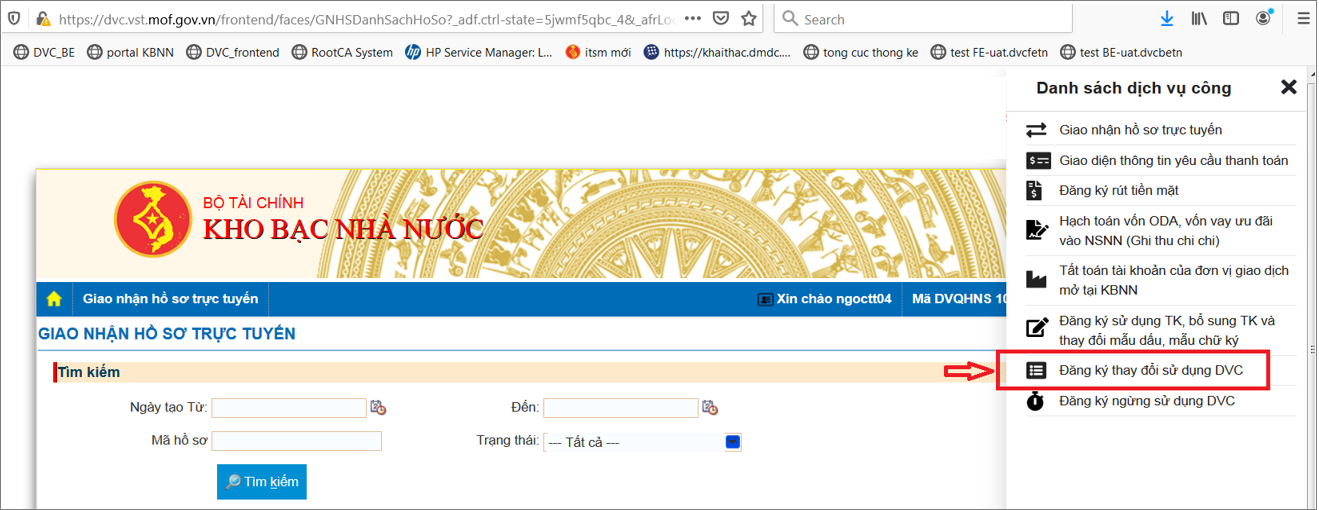
Lưu ý là khi thay đổi KTT thì nếu KTT kiêm KTV thì khi thêm mới thông tin của KTT mới phải tích chọn quyền sử dụng là NHÂN VIÊN và KTT để KTT có chức năng nhập hồ sơ chứng từ trên dvc.
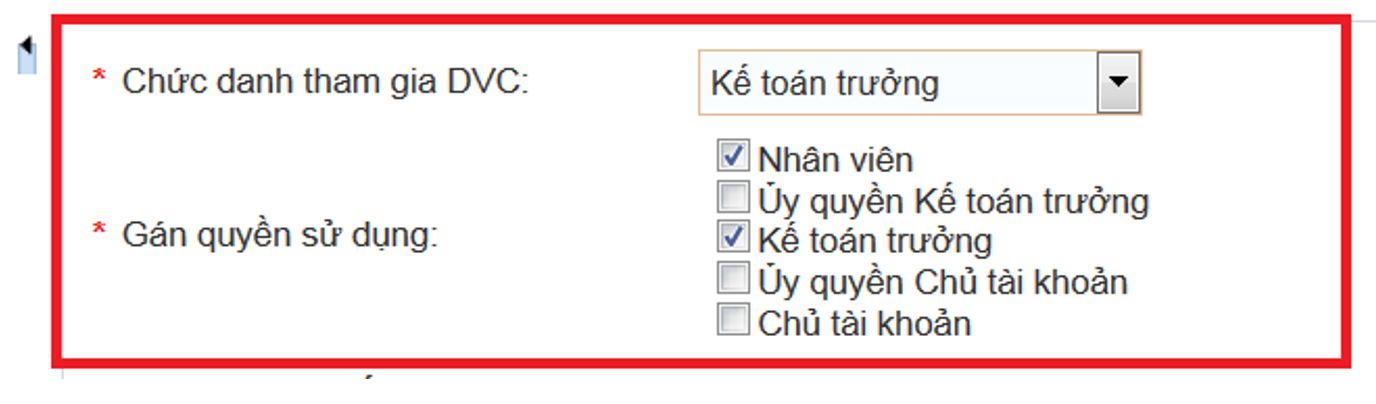







 024 3795 9595
024 3795 9595 https://www.misa.vn/
https://www.misa.vn/




